Stoppa och starta en instans – Azure SQL Managed Instance
Gäller för:Azure SQL Managed Instance
Den här artikeln beskriver hur du stoppar och startar en instans för att spara på faktureringskostnader när du använder Azure SQL Managed Instance. Du kan stoppa och starta din instans med hjälp av Azure-portalen, Azure PowerShell, Azure CLI eller REST API.
Kommentar
Stopp- och startfunktionen för hanterade instanser är endast tillgänglig för SQL-hanterade instanser på tjänstnivån Generell användning.
Översikt
Om du vill spara på faktureringskostnader kan du stoppa den hanterade instansen för generell användning när du inte använder den. Att stoppa en instans liknar att frigöra en virtuell dator. När en instans är i ett stoppat tillstånd debiteras du inte längre för beräknings- och licenskostnader, men debiteras fortfarande för data- och säkerhetskopieringslagring.
Om du stoppar en hanterad instans rensas alla cachelagrade data.
Den här funktionen introducerar tre nya tillstånd för hanterad instans, som följande diagram anger:
-Stoppa
-Stoppat
-Start
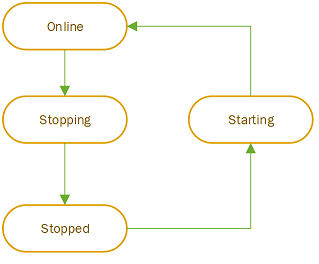
När stoppåtgärden har initierats tar det vanligtvis cirka 5 minuter att stoppa instansen. Det tar dock cirka 20 minuter att starta en instans från det att startåtgärden initieras. Endast hanterade instanser i ett klart tillstånd kan stoppas. När instansen har stoppats förblir den i ett stoppat tillstånd tills en startåtgärd initieras, antingen manuellt eller utlöses med ett definierat schema. Endast instanser som är i ett stoppat tillstånd kan startas.
När du skapar en hanterad instans, startar en stoppad hanterad instans eller ändrar storlek på en hanterad instans (till exempel ändra tjänstnivå, lagring, maskinvarugenerering eller antal virtuella kärnor) allokerar Azure beräkningsresurser till det underliggande virtuella klustret. Det finns kontinuerliga investeringar i ytterligare infrastruktur för att stödja kundernas efterfrågan, men det kan uppstå tillfälliga resursallokeringsfel från en aldrig tidigare skådad ökning av efterfrågan på Azure-tjänster i specifika regioner. Detta kan leda till en längre åtgärdstid (cirka 4 timmar om det finns en ny virtuell klusterversion, i enlighet med varaktigheten för hanteringsåtgärden) eller ett misslyckande med att starta instansen, i vilket fall du bör försöka igen senare.
Viktigt!
Som paaS-tjänst (plattform som en tjänst) ansvarar SQL Managed Instance för efterlevnad för varje del av systemkomponenterna. Om det finns ett brådskande behov av systemunderhåll som kräver att instansen är online kan Azure initiera startåtgärden och hålla instansen online tills underhållsåtgärden har slutförts, då Azure stoppar instansen. Beräknings- och licensavgifter tillämpas under hela tiden som instansen är i onlinetillstånd.
Åtgärdstyper
Det finns två sätt att stoppa och starta en instans: antingen manuellt på begäran eller genom att skapa ett schema.
Manuella kommandon
Du kan använda manuella kommandon för att omedelbart utlösa en stopp- och startåtgärd. Manuella kommandon är bra för instanser som har längre perioder av inaktivitet utan regelbundna mönster eller i testsyfte. Du kan också använda Azure Automation-scheman eller en anpassad lösning som skapar anpassade och mer flexibla scheman som du inte kan konfigurera med hjälp av den inbyggda stopp- och startschemaläggaren i SQL Managed Instance.
Schemalagda kommandon
Du kan också skapa ett schema med en eller flera tidpunkter när en stopp- eller startåtgärd utlöses. Schemalagda kommandon är bra för instanser som har regelbundna mönster, till exempel att starta en instans varje veckodag kl. 08.00, stoppa den kl. 17.00 och sedan starta den under helgen kl. 07.00 och stoppa den kl. 11.00. Schemaläggning av kommandon eliminerar behovet av att skapa anpassade lösningar eller använda Azure Automation för att skapa stopp- och startscheman.
Schemalagda objekt representerar tidpunkter då stopp- och starthändelser initieras, inte när instansen är igång. När du skapar ett schema tar du hänsyn till åtgärdens varaktighet. Om du till exempel vill att instansen ska vara igång kl. 08.00 kan du definiera ett schema som initierar startåtgärden kl. 07:40.
Överväg följande regler för ett stopp- och startschema:
- Schemalagda objekt definieras som ett stopp-och-start-par, och de måste ha både stopp- och startvärden ifyllda. Det går inte att ha ett ifyllt stoppvärde med ett startvärde som saknas och vice versa.
- Det kan inte finnas en överlappning av schemalagda par. Om det finns en överlappning av schemalagda tider returnerar API:et ett fel.
- Tidsintervallet mellan två efterföljande åtgärder (dvs. en start efter ett stopp eller ett stopp efter en start) måste vara minst en timme. Om en start till exempel är schemalagd till 10:00 kan stoppåtgärden inte schemaläggas före 11:00.
- Om det finns motstridiga åtgärder när ett stopp utlöses (till exempel skalning av virtuella kärnor pågår) försöker mekanismen igen efter 10 minuter. Om den motstridiga åtgärden fortfarande är aktiv efter 10 minuter hoppas stoppåtgärden över.
Fakturering
Stoppade instanser debiteras inte för virtuella kärnor och SQL-licensen. De debiteras endast för data- och säkerhetskopieringslagring. Virtuella kärnor och licensfakturering debiteras dock för varje startad timme. Vid 12:01 debiteras du till exempel för hela timmen, även om instansen stoppas inom en timme.
Azure Hybrid-förmån
Azure Hybrid-förmån (AHB) tillämpas per resurs. Om din instans använder Azure Hybrid-förmån för att spara på licenskostnader, för att tillämpa den förmånen på en annan resurs när instansen är i ett stoppat tillstånd, måste du först inaktivera AHB på instansen och sedan stoppa instansen. När du har startat om instansen måste du på samma sätt återaktivera AHB på den för att tillämpa licensförmånen.
Prissättning för reserverade instanser
Prissättning för reserverade instanser (reserverad kapacitet) tillämpas för de virtuella kärnor och timmar som genereras. När en instans som är berättigad till reserverad prissättning stoppas omdirigeras reserverade priser automatiskt till en annan instans, om det finns en sådan. Du kan använda funktionen stoppa och starta för att överetablera priser för reserverade instanser.
Anta till exempel att du har köpt en hanterad instans med en reserverad kapacitet på 16 virtuella kärnor. Du kan köra två instanser med 8 virtuella kärnor var från 13:00 till 14:00, stoppa båda instanserna och sedan köra två olika instanser med 8 virtuella kärnor var från 14:00 till 15:00. Den här metoden skulle förbruka gränsen på 16 virtuella kärnor för varje timme, fördelat på totalt fyra instanser.
Reservationsrabatter erbjuds på basis av "använd den eller förlora den" . Om du inte har matchande resurser under en angiven timme går reservationskvantiteten för den timmen förlorad. Oanvända reserverade timmar kan inte överföras.
Begränsningar för stopp- och startfunktionen
Tänk på följande begränsningar finns:
- Du kan inte stoppa instanser som:
- Ha en pågående hanteringsåtgärd (till exempel en pågående återställning, skalning av virtuella kärnor och så vidare)
- Ingår i en redundansgrupp
- Använd länken Hanterad instans
- har zonredundans aktiverat
- ingår i instanspoolen
- Även om en hanterad instans är i ett stoppat tillstånd går det inte att ändra dess konfigurationsegenskaper. Om du vill ändra några egenskaper måste du starta instansen.
- Instansen är i ett stoppat tillstånd, men det går inte att göra säkerhetskopior. Anta till exempel att du har konfigurerat långsiktiga säkerhetskopior med årliga säkerhetskopieringar på plats. Om du stoppar instansen under den definierade årliga säkerhetskopieringsperioden hoppas säkerhetskopieringen över. Vi rekommenderar att du håller instansen igång under den årliga säkerhetskopieringsperioden.
- Det går inte att avbryta stopp- eller startåtgärden när den har initierats.
Förbereda kommandoradsmiljö
Hoppa över det här steget om du använder Azure-portalen.
Om du vill stoppa eller starta en instans med hjälp av PowerShell eller Azure CLI måste du förbereda din miljö genom att konfigurera kommandoradsverktyg och definiera dina parametrar.
Du kan också konfigurera kommandoradsverktygen genom att använda Azure Cloud Shell, som är ett kostnadsfritt interaktivt gränssnitt som du kan använda för att köra stegen i den här artikeln. Den har vanliga förinstallerade Azure-verktyg och konfigurerade för användning med ditt konto. Om du inte har en Azure-prenumeration skapar du ett kostnadsfritt Azure-konto innan du börjar.
Öppna Cloud Shell genom att välja Prova i det övre högra hörnet i ett kodblock. Du kan också starta Cloud Shell i en separat webbläsarflik genom att gå till https://shell.azure.com.
Om du vill stoppa och starta din instans med PowerShell kan du installera Azure PowerShell eller använda Azure Cloud Shell.
När Cloud Shell öppnas kontrollerar du att PowerShell har valts för din miljö. Efterföljande sessioner använder Azure CLI i en PowerShell-miljö. Välj Kopiera för att kopiera kodblocken, klistra in dem i Cloud Shell och tryck på Retur för att köra det.
När PowerShell eller Cloud Shell har startats definierar du parametrarna:
$SubscriptionId = "<Subscription-ID>"
$SqlMIName = "<SQL-MI-name>"
$RgName = "<SQL-MI-resource-group>"
# Login-AzAccount
Select-AzSubscription -SubscriptionName $SubscriptionID
Stoppa den hanterade instansen
Du kan stoppa instansen med hjälp av:
- Azure Portal
- PowerShell
- Azure CLI
- Anropa REST API-anropet via valfritt verktyg
Om du vill stoppa den hanterade instansen med hjälp av Azure-portalen går du till sidan Översikt för din instans och väljer sedan knappen Stoppa.
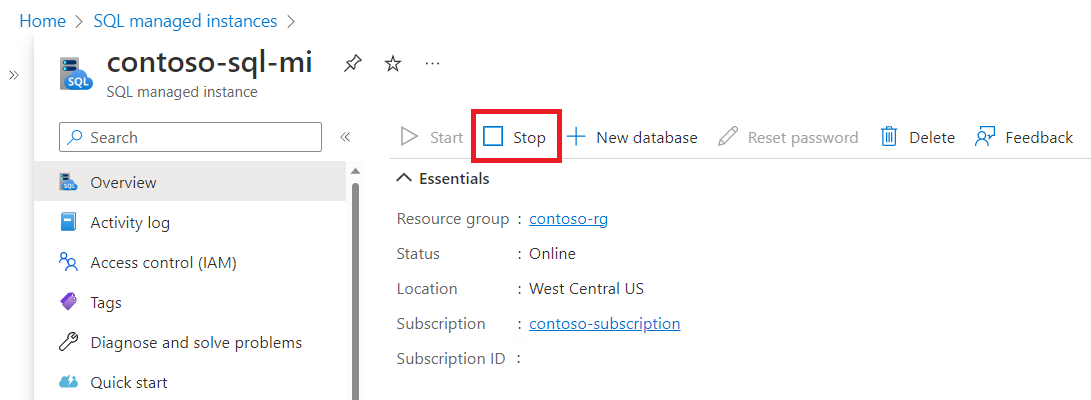
Om instansen redan har stoppats är knappen Stoppa inte tillgänglig.
Starta den hanterade instansen
Du kan starta instansen med hjälp av:
- Azure Portal
- PowerShell
- Azure CLI
- Anropa REST API-anropet via valfritt verktyg
När den hanterade instansen har stoppats startar du den med hjälp av Azure-portalen, går till sidan Översikt för din instans och väljer sedan knappen Start .
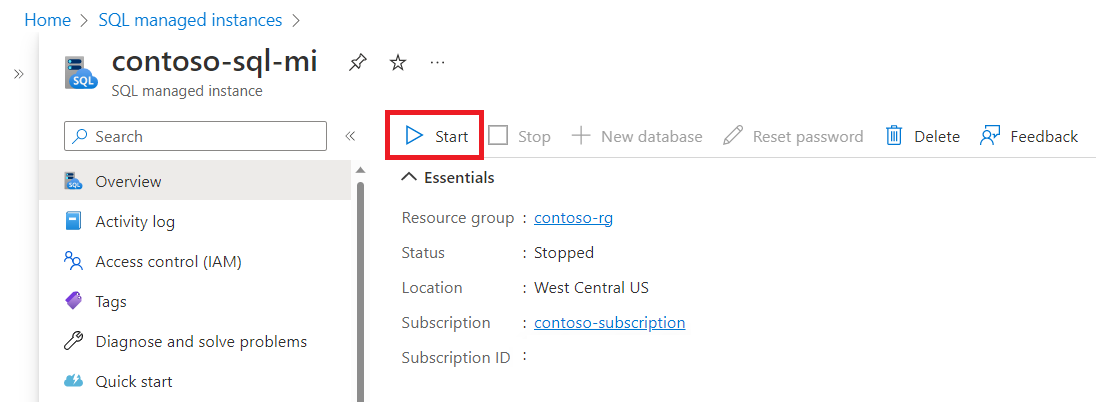
Om instansen redan har startats är startknappen inte tillgänglig.
Hantera ett stopp- och startschema
Du kan hantera ett stopp- och startschema med hjälp av:
- Azure Portal
- PowerShell
- Azure CLI
- Anropa REST API-anropet via valfritt verktyg
Om du vill hantera ett stopp- och startschema med hjälp av Azure-portalen går du till din instans och väljer sedan Starta/stoppa schema på resursmenyn.
I fönstret Start/Stoppa schema kan du:
- Visa befintliga scheman.
- Ange tidszonen för dina schemalagda händelser i listrutan Tidszon .
- Skapa ett nytt schema genom att välja Skapa ett schemaobjekt.
- Ändra ett befintligt schema genom att välja pennikonen.
- Ta bort ett befintligt schema genom att välja papperskorgsikonen.
Kommentar
För närvarande samlar aktivitetsloggen endast in åtgärder som initierats via Azure Resource Manager (ARM). Schemalagda start- och stoppåtgärder spåras inte i Actitity-loggen. Därför är det för närvarande inte möjligt att visa historiken för schemalagda start- och stoppåtgärder via aktivitetsloggen i Azure-portalen eller via övervakning som baseras på sådana loggar.
Nästa steg
- En översikt finns i Vad är Azure SQL Managed Instance?.
- Lär dig mer om anslutningsarkitektur i SQL Managed Instance.
- Lär dig hur du ändrar ett befintligt virtuellt nätverk för SQL Managed Instance.
- En självstudiekurs som visar hur du skapar ett virtuellt nätverk, skapar en instans och återställer en databas från en databassäkerhetskopia finns i Skapa Azure SQL Managed Instance (Azure Portal).
- Information om DNS-problem finns i Lösa privata DNS-namn i Azure SQL Managed Instance.
Feedback
Kommer snart: Under hela 2024 kommer vi att fasa ut GitHub-problem som feedbackmekanism för innehåll och ersätta det med ett nytt feedbacksystem. Mer information finns i: https://aka.ms/ContentUserFeedback.
Skicka och visa feedback för
